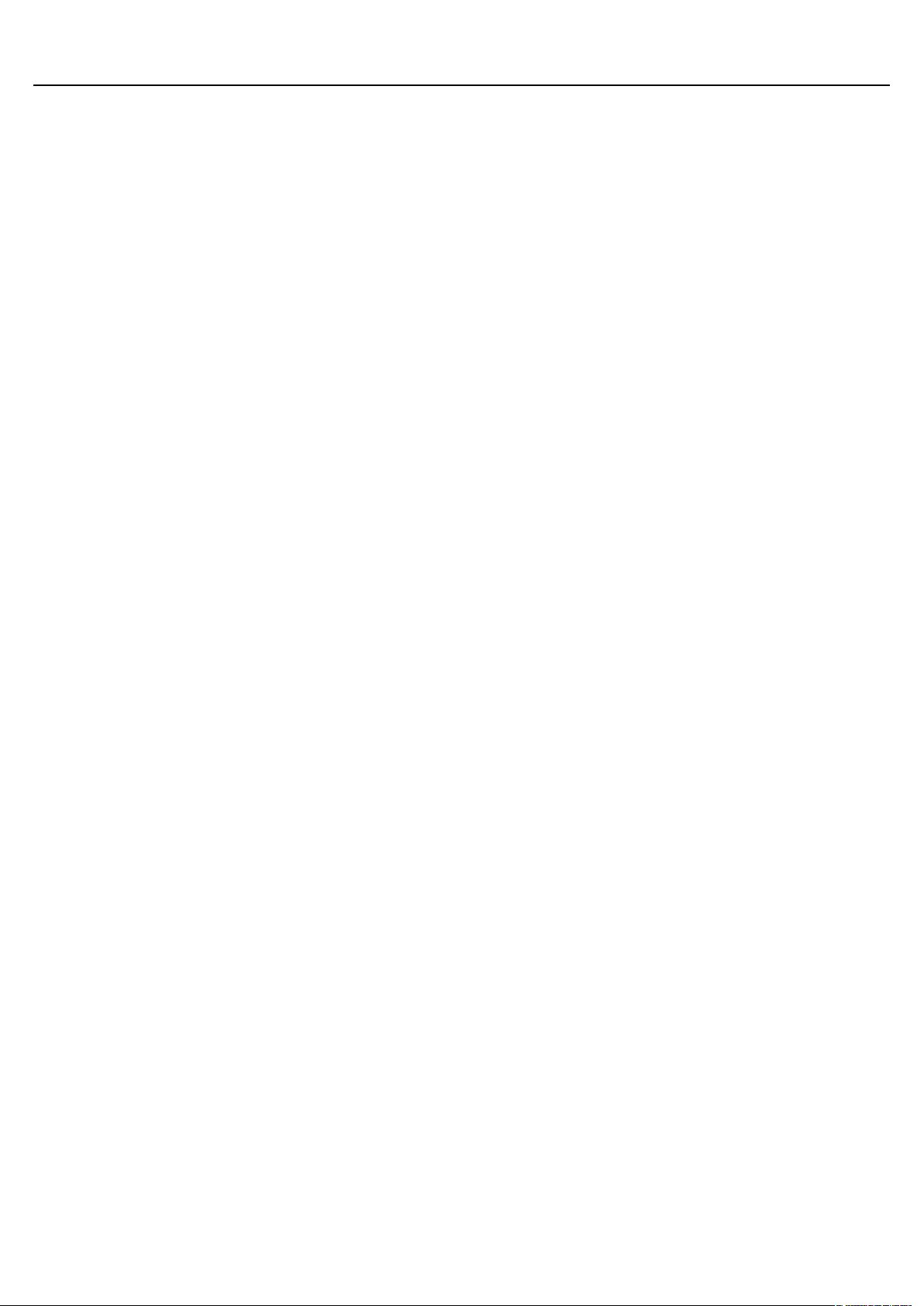VBA Excel:必备的Dos命令代码与效率提升技巧
本资源是一份Excel VBA常用代码集,主要聚焦于如何利用VBA脚本来操作和管理Windows操作系统中的文件,特别是通过调用Dos命令实现文件搜索和筛选。以下是从提供的部分代码中提炼出的关键知识点:
1. **调用Dos命令**:
`Sub ListFilesDos()`函数展示了如何通过VBA与Windows的批处理命令`Cmd`交互。代码首先定义了搜索路径`myPath`和文件类型`myfile`,如".xls"。然后,通过`WScript.Shell`对象调用`Exec`方法,传递参数`cmd/cdir/b/s`,这个命令会在指定路径下递归查找所有子文件夹,同时返回文件名。`Split`函数将返回的结果按换行符分割,形成一个数组`ar`,包含了所有匹配的文件路径。
2. **时间性能监控**:
在执行Dos命令后,代码记录了执行时间,使用`Timer`函数测量,以便在Excel状态栏上显示耗时。筛选功能也包含其中,例如筛选出特定类型的文件(如".xls")。
3. **文件名筛选**:
使用`Filter`函数对`ar`数组进行筛选,可以根据需要过滤出符合特定条件的文件,如指定文件类型或者排除子文件夹。
4. **输出结果**:
代码最后清空A列,并将筛选后的文件名存储到`Range("a2").Resize(1+UBound(ar))`,使用`WorksheetFunction.Transpose`将一维数组转换为二维表格形式,便于查看。
5. **Dos命令开关**:
关键的Dos命令开关解释如下:
- `/cdir/a-d/b`: 不包括子文件夹,只返回指定文件夹下的文件名。
- `/cdir/a-d/b/s`: 包括子文件夹,同样返回文件名,但会递归搜索。
- `/a-d`: 这个选项用于排除文件夹,仅保留文档对象。
通过这个代码集,用户可以灵活地在Excel环境中自动化文件查找、筛选和管理任务,提高了工作效率。VBA的灵活性使得它在处理大量文件操作时显得尤为实用,尤其是在需要批量处理或者定制化搜索条件时。同时,通过创建类模块,这些代码片段可以被组织和重用,进一步提升代码的可维护性和扩展性。
2023-06-07 上传
2023-10-23 上传
2023-06-22 上传
2023-07-07 上传
2023-08-24 上传
2023-07-08 上传
qq_37393131
- 粉丝: 0
- 资源: 2
最新资源
- Java毕业设计项目:校园二手交易网站开发指南
- Blaseball Plus插件开发与构建教程
- Deno Express:模仿Node.js Express的Deno Web服务器解决方案
- coc-snippets: 强化coc.nvim代码片段体验
- Java面向对象编程语言特性解析与学生信息管理系统开发
- 掌握Java实现硬盘链接技术:LinkDisks深度解析
- 基于Springboot和Vue的Java网盘系统开发
- jMonkeyEngine3 SDK:Netbeans集成的3D应用开发利器
- Python家庭作业指南与实践技巧
- Java企业级Web项目实践指南
- Eureka注册中心与Go客户端使用指南
- TsinghuaNet客户端:跨平台校园网联网解决方案
- 掌握lazycsv:C++中高效解析CSV文件的单头库
- FSDAF遥感影像时空融合python实现教程
- Envato Markets分析工具扩展:监控销售与评论
- Kotlin实现NumPy绑定:提升数组数据处理性能